北京时间6月5日凌晨,苹果在今年的WWDC18开发者大会上正式发布了新一代iOS 12操作系统,作为iOS11的下一代版本,带来了部分新特性和看点。但正式版还需要等到今年秋季才是正式发布,所以目前对于急于尝鲜的用户来说只能升级至iOS12 Beta1开发者预览版。那么iOS12怎么升级?下面就跟小编一起来看看吧!
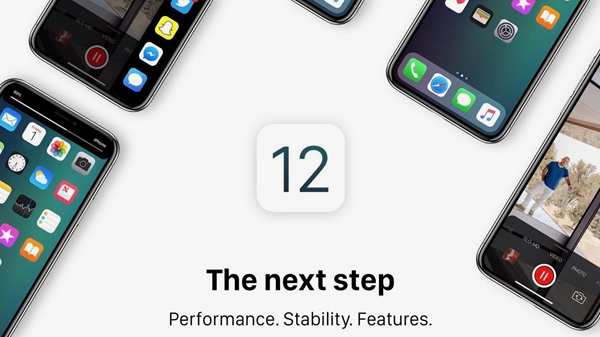
一、iOS12怎么升级?
由于iOS12正式版还需要等到今年9月份才会正式推出,因此目前只能升级体验iOS12测试版。
升级方面,iOS12 Beta测试版无法通过普通OTA在线和刷机的方式升级,不过升级也很简单,只要安装一个描述文件,就可以升级iOS12开发者预览版了,相比降级要简单的多。话不多说,先来看看具体的升级步骤过程。

注意事项:
1、iOS12 Beta1作为开发者测试版首个版本,可能遇到这样那样的问题或各种Bug,对于那些追求稳定的用户来说,还是慎重考虑升级吧;
2、从iOS11升级到iOS12属于重大版本升级,升级过程中,需要下载大约2.2GB左右的升级固件,因此小编强烈建议在良好的WiFi网络环境下进行固件下载;
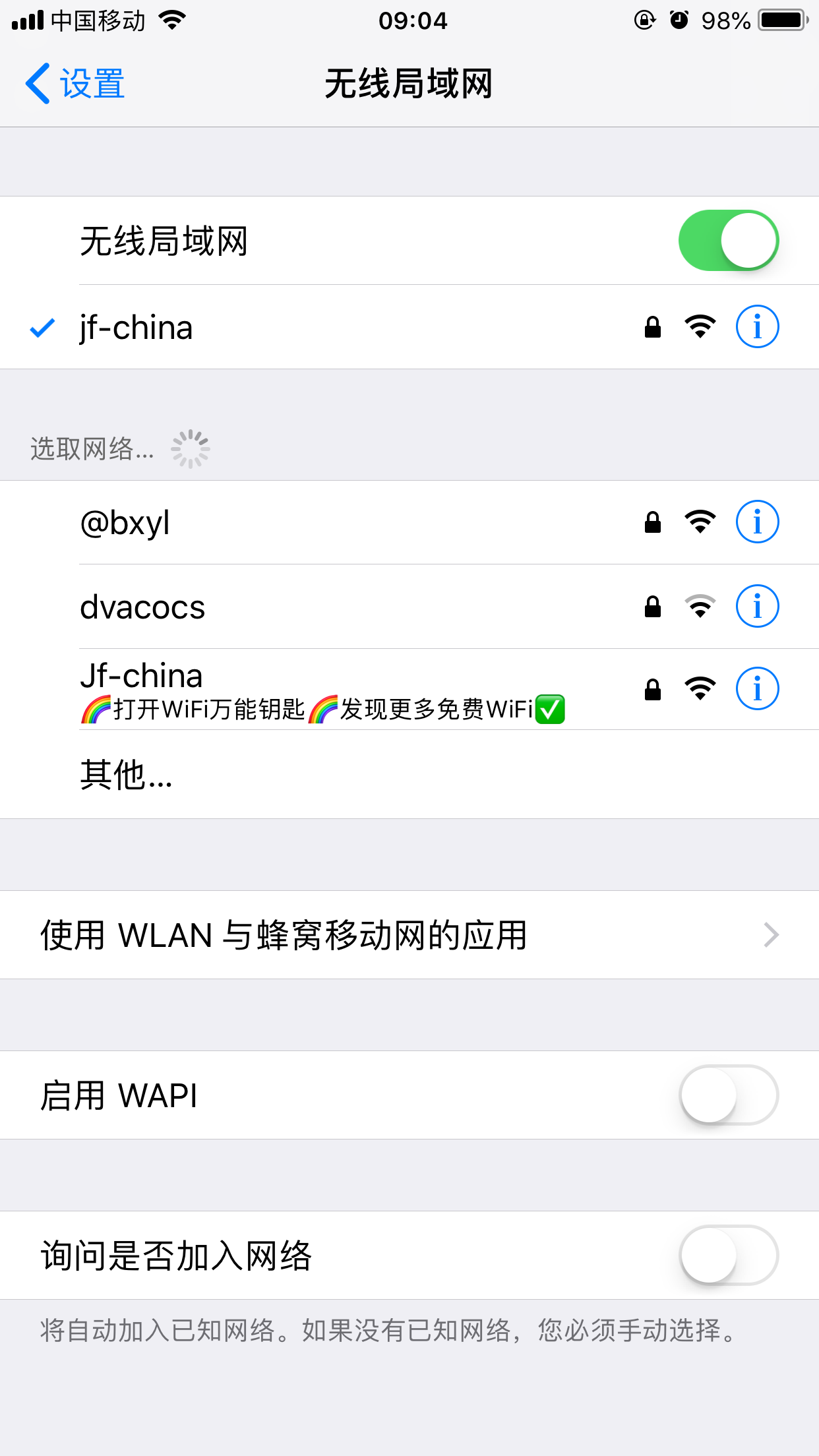
3、iOS12对设备要求还是之前的那些设备,那就是支持iOS11系统的设备这次全面支持iOS12系统,那就是说iPhone设备仅iPhone5S以上版本,iPhone5/5C或更低设备依旧不支持iOS12,无法升级。完整支持名单详情:

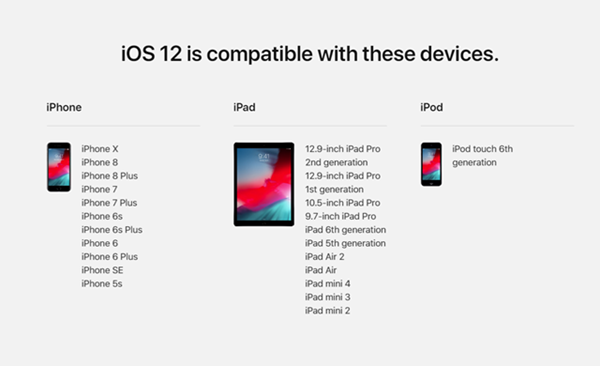
4、升级前,iOS设备电量需要在50%以上,电量偏低的话,可以在连接适配器,在充电状态下进行。
iOS 12升级方法步骤:
第一步:首先在iPhone中下载苹果官方提供的iOS12描述文件,描述文件下载链接可以关注公众号{xiaowangsm},进入公众号之后回复消息【描述文件】即可自动获取下载链接,复制链接用iPhone自带的Sairi浏览器打开这个链接,之后在安装界面,点击右上角的“安装”,点击安装之后需要我们输入iPhone解锁密码,如下图所示。
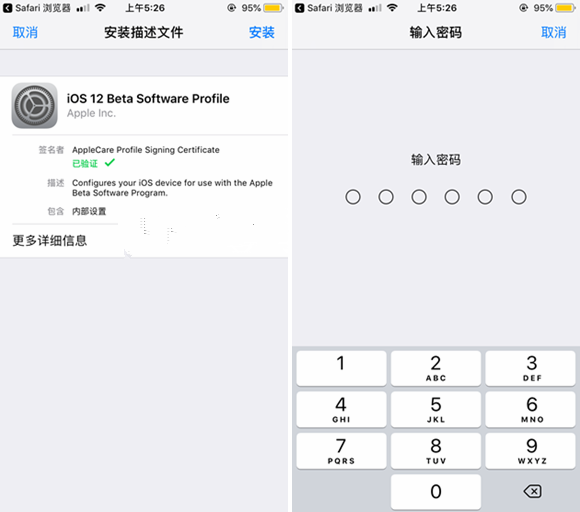
第二步:点击安装后,按照提示输入输入一次解锁密码,之后继续点击【安装】按钮,完成之后,会提示我们需要重启设备进行升级,我们点击“重新启动”,如下图所示。

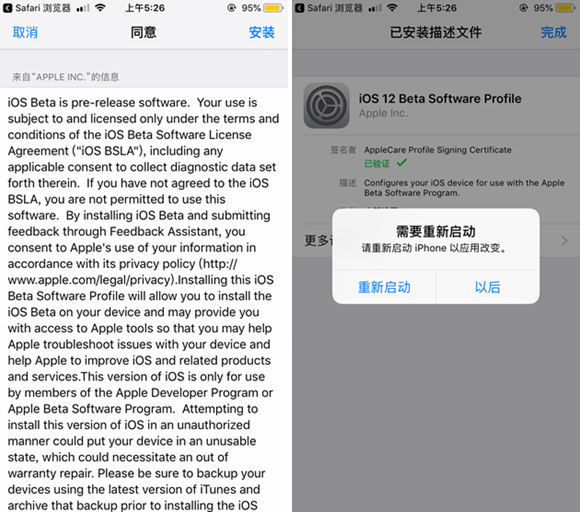
第三步:重启设备之后,进入系统,我们依次进入“设置”---‘通用’----“软件更新”,我们会发现软件更新页面有了iOS12预览版的推送固件,我们可以点击【下载安装】,然后需要我们再次输入解锁密码,如下图所示。
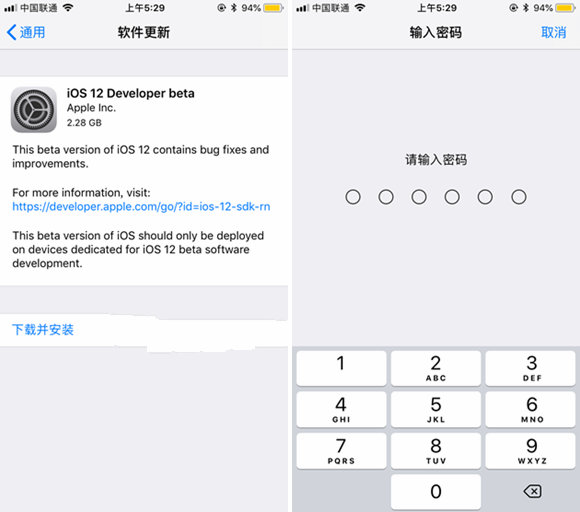
第四步:系统会自动进入下载固件模式,同时也会自动重启和安装,如下图所示。
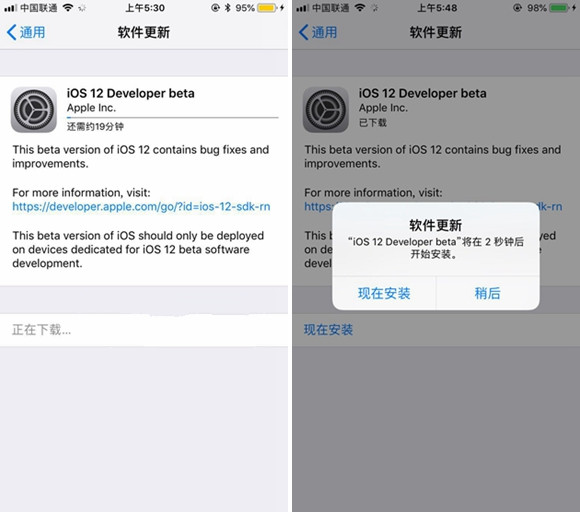
第五步:我们只需要等待iPhone自动完成系统升级即可,升级完成后会自动重新进入系统,最后会再次要求输入解锁密码,最后我们再次进入软件更新页面,会发现页面已经显示了“iOS 12 您的软件是最新版本。”如下图所示。
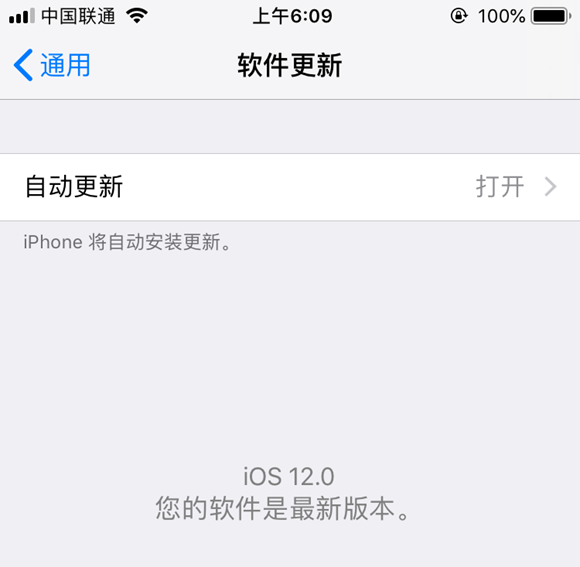
以上就是iOS 12升级全过程,其实升级非常简单,最关键的一部是安装iOS12安装描述文件,安装之后,在连接WiFi网络的环境下,只要按照提示就可以傻瓜式完成自动升级。
以上就是小编为大家带来iOS12怎么升级的全部内容,更多智能资讯请关注!
TAG:教程





